Kako izvesti feedove Google Reader-a i uvoziti označene i označene stavke sa zvjezdicom
Google povlači Google Reader, a mi više ne znamo što da radimo sa svojim životima - pa, zapravo, naši RSS feedovi - više. Srećom, prijelazno razdoblje prije nego što Google Reader krene putem dinosaura pruža nam dovoljno vremena napravite sigurnosnu kopiju naših feedova kako bismo prebacili brod na alternativu, a Google je pružio jednostavan način tako. Ovaj post opisuje kako izvesti i spremiti svoje trenutne pretplate na Google Reader kako bi ih se kasnije moglo uvesti u bilo koju RSS uslugu ili aplikaciju. Uz to, prikazat ćemo vam i kako možete napraviti sigurnosnu kopiju stavki koje ste označili sa zvjezdicom u Google Readeru za kasniji pristup.
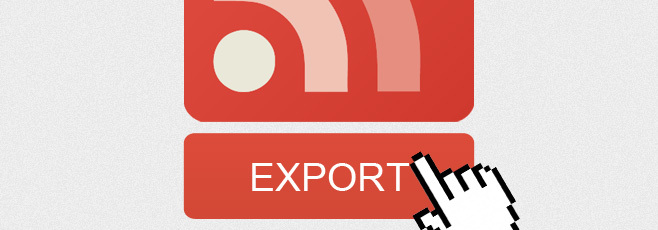
Izvezite Google pretplate
Idi preko Odjeljak Čitač Google Takeuta.

Pričekajte da Takeout procijeni koliko podataka imate za izvoz. Nakon procjene će se pojaviti crveni graf. Kliknite gumb "Stvori arhivu" i pričekajte da se sigurnosna kopija dovrši. Ne bi trebalo trajati predugo, ali ako se to dogodi, možete postaviti upozorenje e-poštom da bi Takeout obavijestio kada je preuzimanje spremno. Kliknite "Preuzmi" kada je postupak dovršen i vaši podaci će se preuzeti u arhivi. Rezervna kopija je gotova.

Uvoz feeda Google Readera u RSS čitač
Kako Google Reader više nema, morat ćete krenuti dalje i pronaći ili čitač RSS čitača ili drugu internetsku uslugu da biste popunili prazninu. Gotovo sve razmjerno dobre usluge i aplikacije omogućit će vam da uvezete svoje pretplate na Google Reader iz arhive koju imate. Provjerite omogućuje li vam usluga ili aplikacija uvoz feeda iz XML datoteke. Srećom, to je vrlo osnovna značajka i ne biste trebali imati problema s pronalaženjem aplikacija koje to podržavaju.
Izdvojite arhivu koju ste preuzeli iz usluge Takeout. Naći ćete nekoliko JSON datoteka u arhivi i jednu XML datoteku. Uvezite ovu XML datoteku u vaš RSS čitač po izboru, a svi vaši feedovi, zajedno sa strukturom mape u kojoj su bili, postat će dostupni u njoj.
Uvoz označenih zvjezdica u bilo koji RSS čitač
Jedna stvar koja bi mogla upozoriti neke korisnike Google Readera je da gore spomenuta XML datoteka sadrži samo našu pretplate i njihova struktura mape, ali što je sa svim našim stavkama sa zvjezdicom koje smo okupili preko godine? Jesu li izgubljeni zauvijek? Ne baš; provjerite tu arhivu koju ste preuzeli i u njoj ćete pronaći datoteku sa zvjezdicom.json. Ovdje sada žive svi vaši predmeti sa zvjezdicom. Uvoz će ih biti malo škakljiv i morat ćete odlučiti želite li ih u svom pregledniku ili u vašem RSS čitaču.
Ako ih želite vratiti u svoj RSS čitač, to možete učiniti sve dok Google Reader ostane dostupan. Zaboravite JSON datoteku zasad i idite na postavke Google Reader-a. Idite na karticu "Mape i oznake" i učinite "Vaše stavke označene zvjezdicom" javne. Zatim kliknite vezu "Pogledajte web mjesto javne stranice".

Kopirajte vezu stranice; to bi trebalo izgledati ovako:
https://www.google.com/reader/shared/user%2F15735781459401353092%2Fstate%2Fcom.google%2Fstarred? hl = hr
Sada ga morate malo urediti. Nakon com.google, dodajte ovo:
glumio? n = 500
dok 500 zamjenjujete brojem označenih stavki i jednostavno uvezite konačnu vezu u svoj RSS čitač da biste u njega stavili svoje stavke sa zvjezdicom. Tu možete naići na ograničenje RSS čitača koji koristite ako imate mnogo stavki sa zvjezdicom - možda ne podržava uvoz mnogih stavki iz bilo kojeg feeda. Ako je to slučaj, morat ćete pronaći drugi RSS čitač ili pokušati pomoću druge metode uvesti ih kao oznake.
Uvoz zvjezdica kao oznake preglednika
Da biste sve stavke sa zvjezdicom uvezli kao oznake, trebat će vam datoteka starred.json koju bi vaš preglednik trebao moći otvoriti. Radili smo u Firefoxu i imali JSONView instaliran za Firefox. Čak i ako planirate uvoz oznaka u Chrome ili neki drugi preglednik, ova metoda će zahtijevati da koristite Firefox za pretvaranje JSON datoteke u HTML format. Samo povucite i spustite označenu datoteku sa zvjezdicom.json na bilo koju karticu Firefoxa. Nakon što se otvori, idite na izbornik Datoteka i spremite datoteku kao HTML. Zatim otvorite biblioteku oznaka u Firefoxu (BookMark Manager u Chromeu) i uvezite ovu HTML datoteku.

Svi se predmeti sa zvjezdicom sada trebaju pojaviti u vašem pregledniku, a vi ih možete odabrati i premjestiti u bilo koju mapu po vašem izboru. Možda će trebati neko vrijeme da se svi pojave. Tijekom našeg testa bili smo u mogućnosti Firefoxa vidjeti sve stavke označene zvjezdicom iz izbornika "Oznake". Zbog strukture datoteke JSON, možda ćete imati nekoliko duplikata, jer će se domena i veza do članka koji ste označili zvjezdicom prikazati odvojeno. Da biste očistili ove nerede, idite s duplikatom dodataka poput čišćenja oznaka Oznaka Duplicate Cleaner za Firefox ili neko slično proširenje za Chrome.
Slijedite primjere za ostale datoteke JSON u arhivi koju ste preuzeli. Teret pružanja jednostavnijeg načina za to je na Googleu prilično velik jer su se programeri uvijek fokusirali na sinkronizaciju i uvoz iz Googlea, a ne iz arhive ili JSON datoteke. Ako imate RSS čitač koji sinkronizira stavke sa zvjezdicom i feedove s usluge Google Reader, ne biste se trebali brinuti.
traži
Najnoviji Postovi
Spotify predstavlja web player za streaming glazbe i radija na mreži
Većina mrežnih usluga započinje s web sučeljem i napreduje do deskt...
Pomičite svoje postavke glazbe od četrnaest usluga do last.fm
Uz veliki broj usluga za streaming glazbe i radio postaja koje su d...
Jednostavno uvesti pjesme s Pandore na svoj spotificirani popis za reprodukciju [Chrome]
Upravljanje glazbom nikada nije jednostavno, pogotovo ako imate nek...

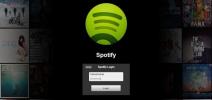
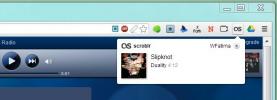
![Jednostavno uvesti pjesme s Pandore na svoj spotificirani popis za reprodukciju [Chrome]](/f/1d08b5cc26e66139bf87ab850c579175.jpg?width=680&height=100)